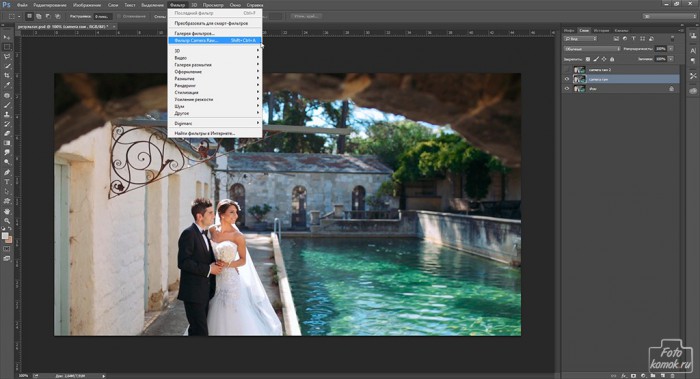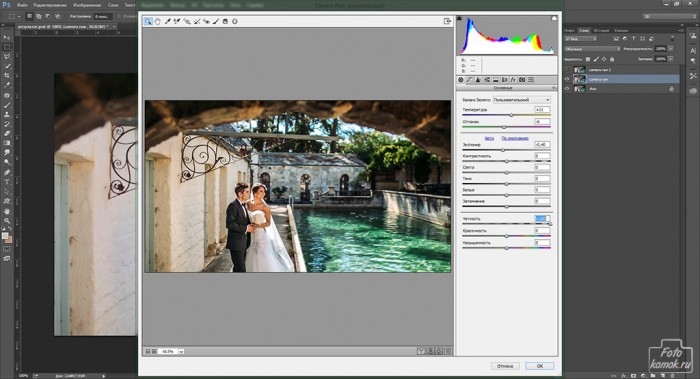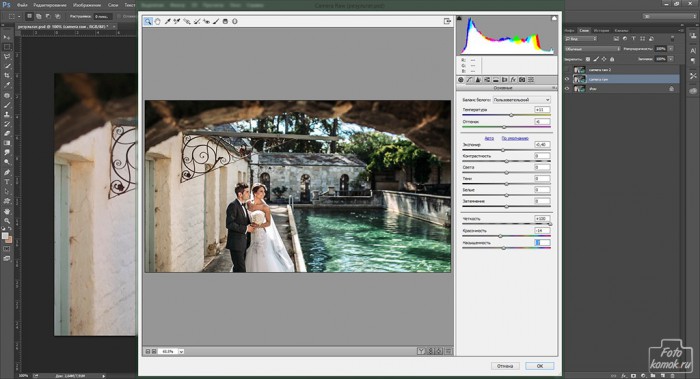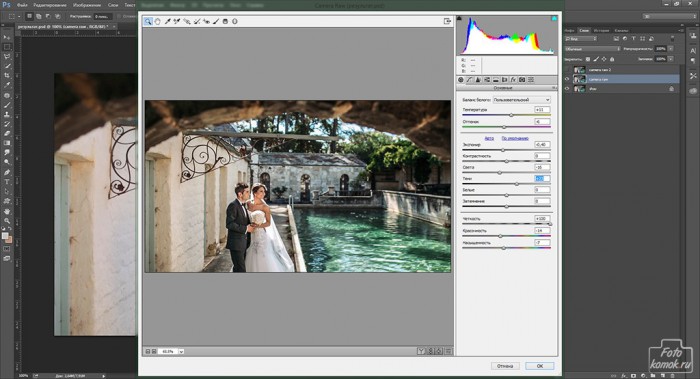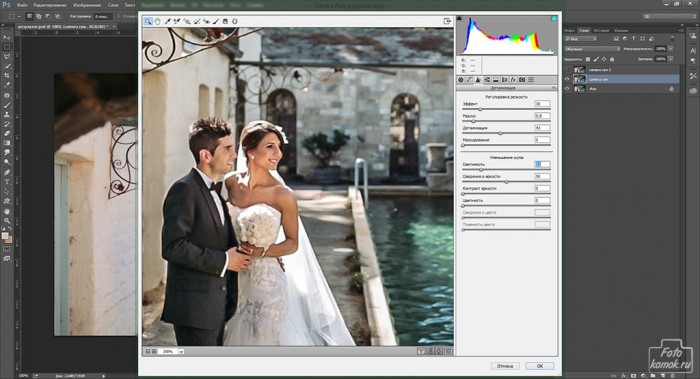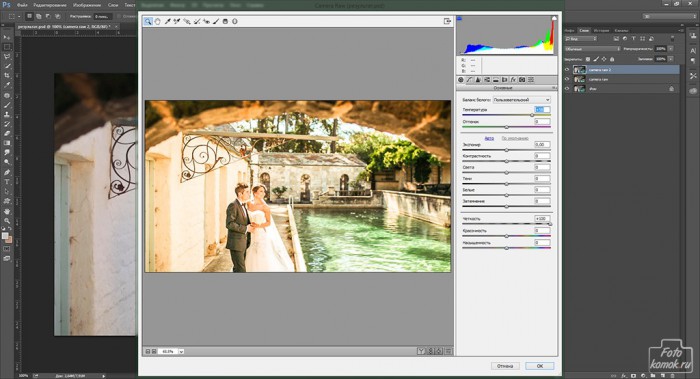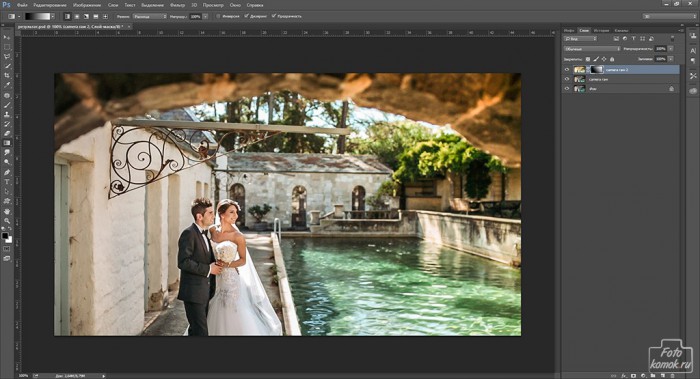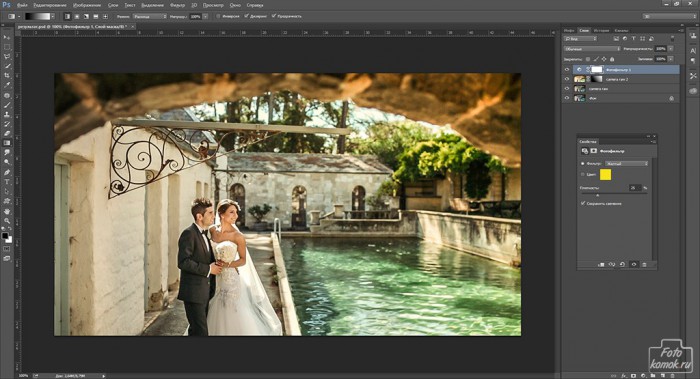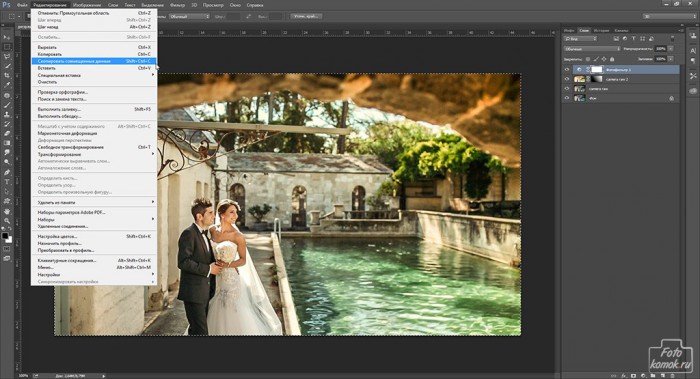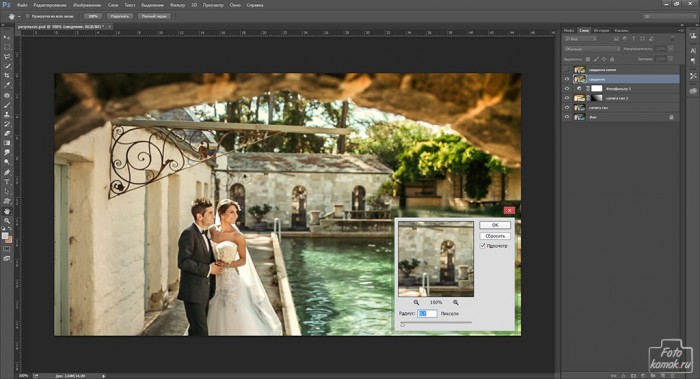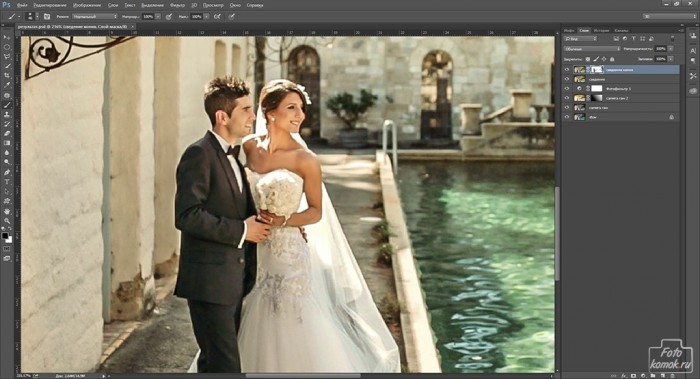Обработка свадебных фотографий должна придавать изображениям мягкость и теплоту. Открываем изображение (пример) и заходим в Camera raw.
Придаем изображению теплых оттенков посредством сдвига курсора температуры влево.
Немного уменьшаем насыщенность и сочность, но данное действие индивидуально.
Настраиваем света, тени и экспонирование. Уменьшая тени, можно проявить мелкие детали одежды.
Увеличиваем резкость и уменьшаем шумы.
Нажимаем «ОК». Делаем дубликат слоя. Снова заходим в Camera raw. Сильно увеличиваем температуру теплых оттенков.
Нажимаем «ОК».
Выставляем на панели инструментов в верхнем квадрате черный цвет, а в нижнем белый.
Добавляем к слою слой-маску и в ней градиентом «От основного к фоновому» от верхнего правого угла проводим линию в нижний левый. Так как у нас солнце светит справа, то градиент следует вести от стороны солнца.
Создаем корректирующий слой «Фотофильтр», придающий теплые тона.
Становимся на верхний слой и инструментом «Прямоугольная область» выделяем все изображение. Далее выполняем сведение.
Вставляем скопированные совмещенные данные и делаем копию полученного слоя.
Один из слоев нумеруем «1», а другой «2».
Для слоя «1» придам небольшое размытие, чтобы снизить выраженность пикселей.
Для слоя «2» добавляем слой-маску и в ней прокрашиваем кистью мягкого типа черного цвета те участки изображения, где должен быть гладкий эффект: кожа, ткань.
Получаем такой вид изображения.